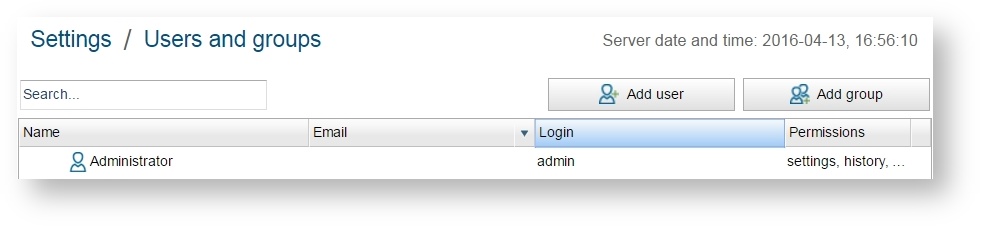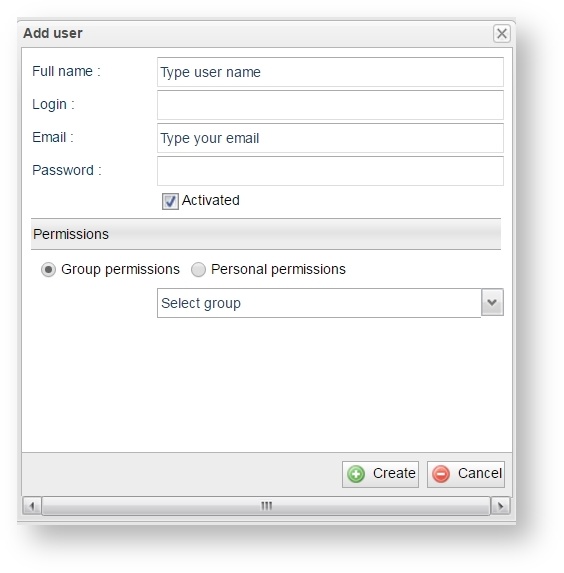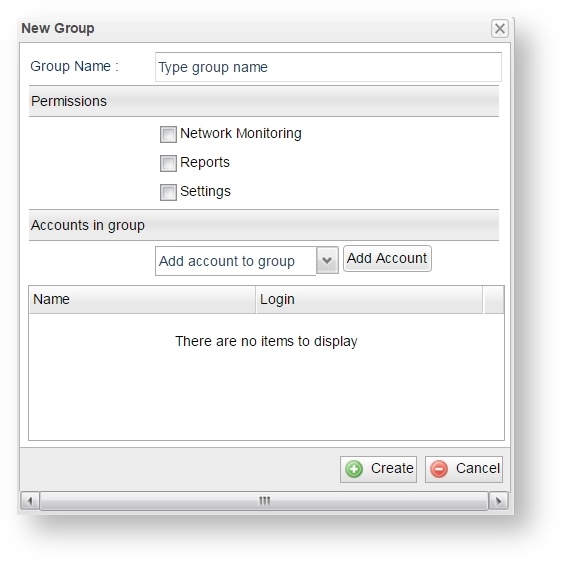Успешно сдайте бесплатный сертификационный экзамен в Академии "Инфинет" и получите статус сертифицированного инженера Инфинет.
InfiMONITOR - многопользовательская система с разграничением прав доступа. Для каждого оператора системы мониторинга может быть создана отдельная учетная запись, которая будет использована им для авторизации в web-интерфейсе. Права доступа могут быть назначены как на отдельную учетную запись, так и на группу, в которую они могут быть объединены.
Список всех учетных записей пользователей и групп доступен в разделе "Settings" -> "Users and groups". Здесь для каждой учетной записи выводятся значения следующих параметров:
- "Name" - произвольное имя учетной записи, максимально полно описывающее пользователя.
- "Email" - контактный адрес email пользователя.
- "Login" - логин пользователя.
- "Permissions" - разделы web-интерфейса, в которые имеет доступ пользователь.
Учетная запись администратора
В InfiMONITOR по умолчанию присутствует учетная запись администратора с именем "admin", имеющая ряд особенностей:
- Логин учетной записи администратора не может быть изменен.
- Учетная запись администратора не может быть удалена.
Добавление учетной записи пользователя
Для добавления новой учетной записи пользователя нажмите кнопку "Add user". На экране появится форма, содержащая следующие поля:
- "Full Name" - имя учетной записи, описывающее пользователя, например, ФИО
- "Login" - логин пользователя, который используется для аутентификации в web-интерфейсе
- "Email" - контактный адрес email пользователя, используется для автоматических уведомлений об инцидентах
- "Password" - пароль, который используется для аутентификации в web-интерфейсе InfiMONITOR
- "Activated" - активация/деактивация учетной записи. Деактивированная учетная запись не позволяет авторизоваться в web-интерфейсе
- "Permissions" - права доступа к разделам InfiMONITOR, назначаются индивидуально или наследуются от группы, в которую входит учетная запись.
Добавление группы
Для добавления новой группы нажмите кнопку "Add Group". На экране появится форма, содержащая следующие поля:
- "Group name" - имя группы, например, название подразделения
- "Permissions" - права доступа к разделам InfiMONITOR, которые будут распространены на все учетные записи, входящие в группу
- "Accounts in group" - учетные записи пользователей, входящие в группу. Для добавления новой записи ее необходимо выбрать в списке и нажать кнопку "Add Account".
Удаление и редактирование учетных записей пользователей и групп
Удалить учетные записи пользователей и группы можно как по одной, так и несколько одновременно:
- Удаление одной записи - в списке наведите курсор мыши на учетную запись пользователя или группу, которые вы желаете удалить. При этом запись будет выделена, а в строке появятся кнопки "Edit" для редактирования и "Delete" для удаления
- Удаление нескольких записей - с помощью специального флага в списке отметьте те учетные записи пользователей или группы, которые вы желаете удалить. После этого в нижней части экрана появятся кнопки:
- "Delete" - удалить выбранные учетные записи пользователей и группы
- "Move" - переместить выделенные учетные записи пользователей в другую группу
- "Exclude" - исключить учетные записи пользователей из выделенной группы.